什麼是惡意軟體 HackTool:Win32/Keygen?如何去除?

您是否掃描過您的設備並發現它感染了 HackTool:Win32/Keygen?在您使用破解或金鑰產生器啟動進階軟體後,Windows Defender 可能會自動警告您有關此惡意軟體的存在。

反惡意軟體程式何時使用不安全?也就是說,當它包含在下載中時不需要,您應該將其刪除。如果直接從網站下載,一切都會好起來的。對於 Bytefence,您必須確定這是否是安全問題。
Bytefence 是一家合法的反惡意軟體公司,總部位於美國,在全球擁有許多客戶。
什麼是位元組圍籬病毒?
首先,Bytefence 其實並不是一種電腦病毒。它實際上是由同名公司分發的防毒軟體,向消費者提供免費和付費產品。然而,由於該公司使用偷偷摸摸的方式分發其免費版本,電腦用戶已將其作為病毒報告給多家服務提供者。
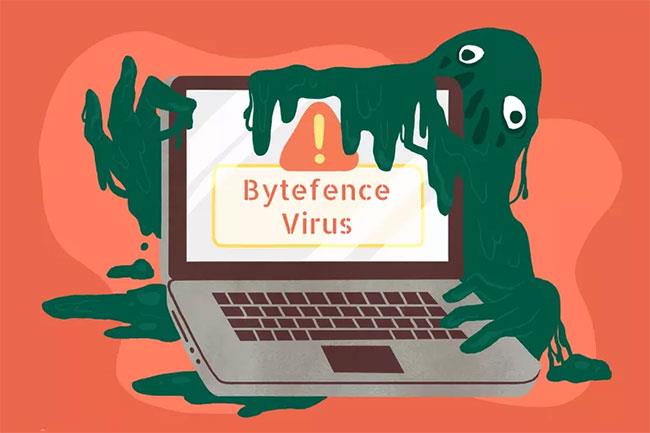
Bytefence 其實並不是電腦病毒
Bytefence 通常會安裝在 Windows 電腦上。然而,已確認在 PDF Mac Master 安裝過程中也會將其下載到 Mac。 Android 程式也可能成為目標。
這個惡意軟體是如何運作的?
安裝後,Bytefence 會掃描垃圾軟體和惡意軟體。它本質上是第二個惡意軟體掃描程序,但不會刪除它發現的任何惡意軟體。如果發現某些東西,Bytefence 會彈出一個警告窗口,告訴您它偵測到了多少風險。將會出現一系列廣告,鼓勵您下載專業版以刪除各種類型的有問題的程式。
我如何知道 Bytefence 是否出現在我的計算機上?
在出現惡意軟體偵測警告視窗之一之前,您可能不會意識到 Bytefence 已在您的電腦上。您也可能會看到 Bytefence Pro 的彈出廣告。
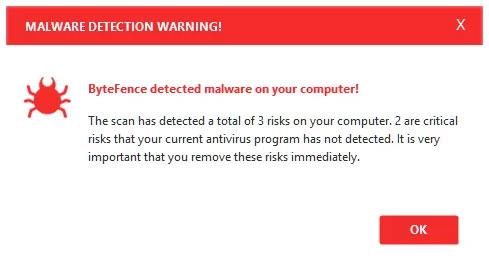
您可能沒有意識到 Bytefence 就在您的電腦上
有時,Bytefence 會將自身新增至瀏覽器工具列或變更瀏覽器設置,因此,如果您注意到這些情況,可能需要快速檢查您的系統,看看是否存在bytefence- Installer.exe檔案。如果是這樣,則 Bytefence 程式已安裝在您的電腦上。如果您不知道這一點,那麼您基本上就感染了惡意軟體。
Bytefence是如何出現在電腦上的?
人們對 Bytefence 如此沮喪的原因是在用戶不知情的情況下將其下載到他們的電腦上的狡猾策略。您很可能從免費下載網站下載了所需的軟體,並且 Bytefence 已捆綁到該軟體中。
雖然從技術上講它不是病毒,但它是潛在有害程序 (PUP)。 PUP 是安裝其他軟體時包含的應用程式。它們可以採用無害、有用的程式的形式,但通常是不需要的瀏覽器工具列、廣告軟體、間諜軟體、特洛伊木馬,甚至是比特幣挖礦應用程式。
由於它們是不需要的軟體,而且它們在電腦上的安裝情況尚不清楚,因此大多數防毒供應商將它們歸類為惡意軟體。這就是 Bytefence 作為危險軟體而聞名的原因。
如何擺脫 Bytefence?
擺脫電腦上任何偷偷摸摸的軟體的最有效方法是使用功能強大的防毒軟體程序,該程式可以檢測並刪除各種問題,包括 Bytefence 等軟體。執行可能需要幾個小時,但這些程式提供了刪除惡意檔案的最全面的方法。
由於 Bytefence 不是病毒,您只需將其卸載即可。您可以透過解除安裝應用程式本身來從 Windows 電腦中刪除 Bytefence。要卸載 Android 上的應用程序,您可以使用 Google Play 商店或「設定」應用程式。Mac 上卸載應用程式的方法有3 種。
如何再次避免像 Bytefence 這樣的 PUP?
有幾種關鍵方法可以減少您再次下載 Bytefence 等 PUP 的機會。
您是否掃描過您的設備並發現它感染了 HackTool:Win32/Keygen?在您使用破解或金鑰產生器啟動進階軟體後,Windows Defender 可能會自動警告您有關此惡意軟體的存在。
探索如何在Windows 10上建立和管理還原點,這是一項有效的系統保護功能,可以讓您快速還原系統至先前狀態。
您可以使用以下 15 種方法輕鬆在 Windows 10 中開啟<strong>裝置管理員</strong>,包括使用命令、捷徑和搜尋。
很多人不知道如何快速顯示桌面,只好將各個視窗一一最小化。這種方法對於用戶來說非常耗時且令人沮喪。因此,本文將向您介紹Windows中快速顯示桌面的十種超快速方法。
Windows Repair 是一款有效的 Windows 錯誤修復工具,幫助使用者修復與 Internet Explorer、Windows Update 和其他重要程式相關的錯誤。
您可以使用檔案總管選項來變更檔案和資料夾的工作方式並控制顯示。掌握如何在 Windows 10 中開啟資料夾選項的多種方法。
刪除不使用的使用者帳戶可以顯著釋放記憶體空間,並讓您的電腦運行得更流暢。了解如何刪除 Windows 10 使用者帳戶的最佳方法。
使用 bootsect 命令能夠輕鬆修復磁碟區引導程式碼錯誤,確保系統正常啟動,避免 hal.dll 錯誤及其他啟動問題。
存檔應用程式是一項功能,可以自動卸載您很少使用的應用程序,同時保留其關聯的檔案和設定。了解如何有效利用 Windows 11 中的存檔應用程式功能。
要啟用虛擬化,您必須先進入 BIOS 並從 BIOS 設定中啟用虛擬化,這將顯著提升在 BlueStacks 5 上的效能和遊戲體驗。








